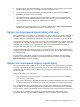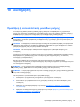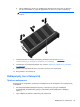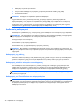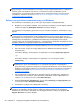User Guide - Windows 8
Στην οθόνη "Έναρξη", πληκτρολογήστε τις λέξεις αντίγραφα ασφαλείας, επιλέξτε Ρυθμίσεις και,
στη συνέχεια, επιλέξτε Αποθήκευση των αντιγράφων ασφαλείας των αρχείων σας με το
Ιστορικό αρχείων.
Μπορείτε να δημιουργήσετε αντίγραφα ασφαλείας των πληροφοριών σας σε προαιρετικό εξωτερικό
σκληρό δίσκο ή μονάδα δικτύου.
Κατά τη δημιουργία αντιγράφων ασφαλείας, λάβετε υπόψη τα εξής:
● Αποθηκεύετε
τα προσωπικά σας αρχεία στη βιβλιοθήκη "Έγγραφα" και δημιουργείτε αντίγραφα
ασφαλείας σε τακτά χρονικά διαστήματα.
●
∆ημιουργήστε αντίγραφα ασφαλείας των προτύπων που είναι αποθηκευμένα στα σχετικά
προγράμματα.
●
Αποθηκεύστε τις προσαρμοσμένες ρυθμίσεις που εμφανίζονται σε ένα παράθυρο, μια γραμμή
εργαλείων ή μια γραμμή μενού αποτυπώνοντας ένα "στιγμιότυπο" αυτών των ρυθμίσεων. Το
στιγμιότυπο αυτό μπορεί
να σας εξοικονομήσει χρόνο σε περίπτωση που χρειαστεί να ρυθμίσετε
εκ νέου τις προτιμήσεις σας.
Για να δημιουργήσετε ένα αντίγραφο ασφαλείας μέσω της λειτουργίας "Αντίγραφα ασφαλείας και
επαναφορά":
ΣΗΜΕΙΩΣΗ Πριν ξεκινήσετε τη διαδικασία δημιουργίας αντιγράφων ασφαλείας, βεβαιωθείτε ότι ο
υπολογιστής είναι συνδεδεμένος σε τροφοδοσία AC.
ΣΗΜΕΙΩΣΗ Η διαδικασία δημιουργίας αντιγράφων ασφαλείας ενδέχεται να διαρκέσει περισσότερο
από μία ώρα, ανάλογα με το μέγεθος των αρχείων και την ταχύτητα του υπολογιστή.
1. Στην οθόνη "Έναρξη", πληκτρολογήστε τις λέξεις αντίγραφα ασφαλείας, επιλέξτε Ρυθμίσεις
και, στη συνέχεια, ενεργοποιήστε μία από τις εμφανιζόμενες επιλογές.
2. Ακολουθήστε τις οδηγίες που εμφανίζονται στην οθόνη για να ορίσετε αντίγραφο ασφαλείας, να
δημιουργήσετε μια εικόνα συστήματος (μόνο σε επιλεγμένα μοντέλα) ή να δημιουργήσετε μέσα
επιδιόρθωσης συστήματος (μόνο σε επιλεγμένα μοντέλα).
Αποκατάσταση συστήματος
Σε περίπτωση βλάβης ή αστάθειας του συστήματος, ο υπολογιστής παρέχει τα ακόλουθα εργαλεία
για την αποκατάσταση των αρχείων:
● Εργαλεία αποκατάστασης των Windows: Μπορείτε να χρησιμοποιήσετε τη λειτουργία
"Αντίγραφα ασφαλείας και επαναφορά" των Windows για να ανακτήσετε πληροφορίες για τις
οποίες είχατε δημιουργήσει προηγουμένως αντίγραφα ασφαλείας. Επίσης, μπορείτε να
χρησιμοποιήσετε τη λειτουργία "Αυτόματη επιδιόρθωση" των
Windows προκειμένου να
επιδιορθώσετε προβλήματα που ενδεχομένως αποτρέπουν τη σωστή εκκίνηση των Windows.
●
Εργαλεία αποκατάστασης f11: Μπορείτε να χρησιμοποιήσετε τα εργαλεία αποκατάστασης f11
προκειμένου να ανακτήσετε την αρχική εικόνα της μονάδας σκληρού δίσκου. Η εικόνα αυτή
περιλαμβάνει το λειτουργικό σύστημα των Windows και προγράμματα λογισμικού που έχουν
εγκατασταθεί από το εργοστάσιο.
Αποκατάσταση συστήματος 79